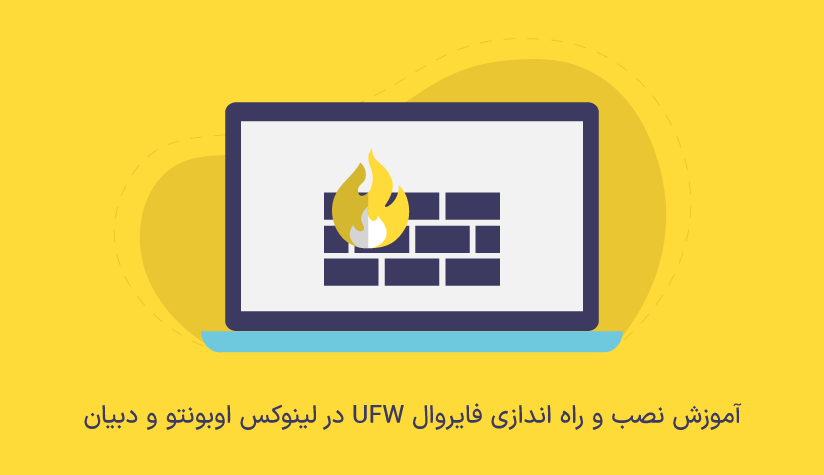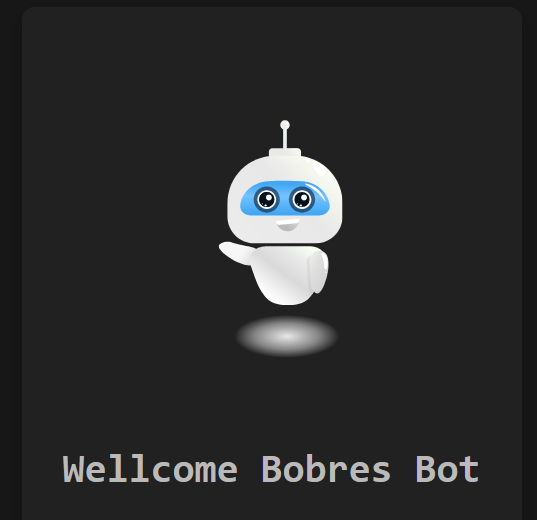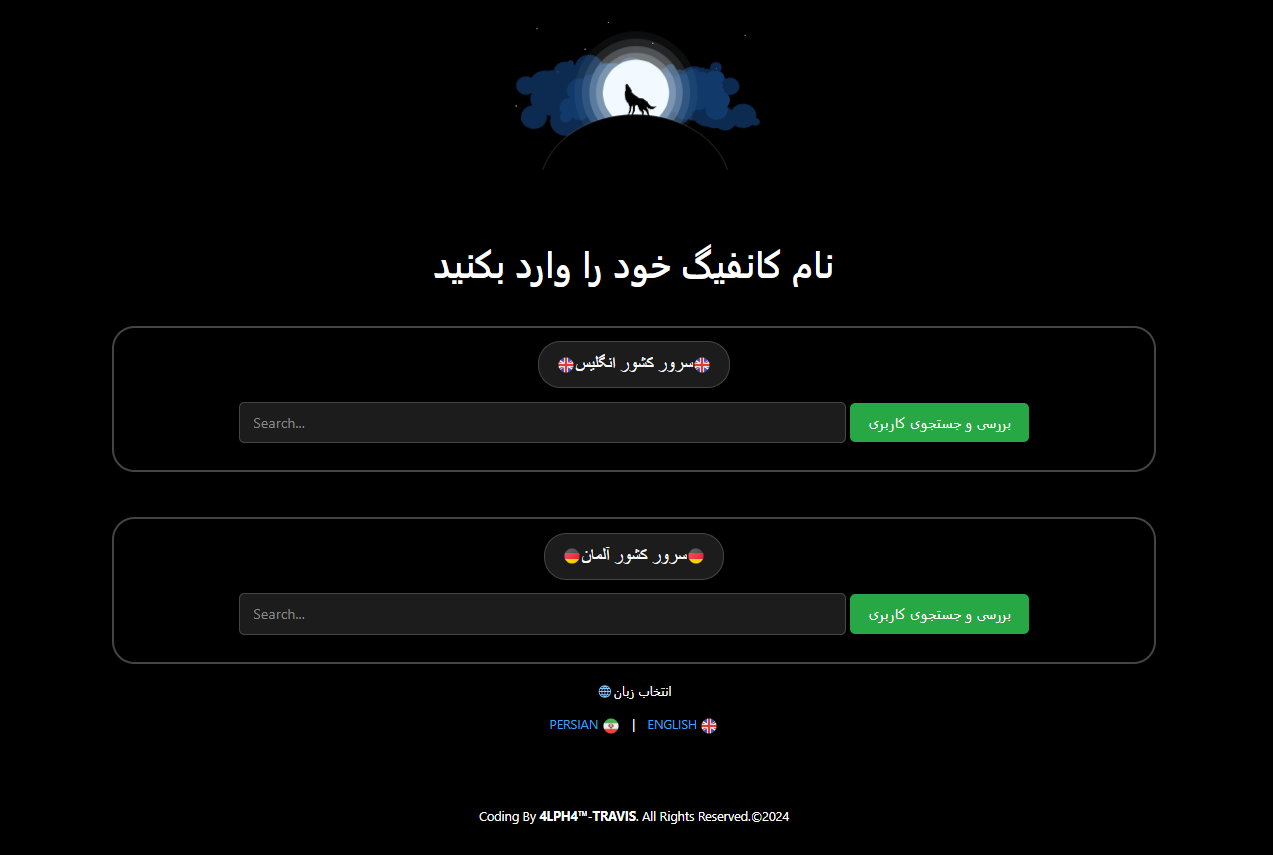از آنجایی که رایانه ها به یکدیگر متصل هستند، وب سرویس ها به سرعت در حال رشد هستند. ایمیل، رسانه های اجتماعی، فروشگاه آنلاین، نرم افزار های چت تا کنفرانس نمونه های از آن هستند که توسط کاربران استفاده می شود. این اتصالات باعث پیشرفت و راحتی ارتباطات شده است اما از طرف دیگر این اتصالات یک روی دیگر نیز دارد. امکان ارسال پیام های بد مانند ویروس، بدافزار، برنامه های تروجان و موارد مشابه که هر کدام آسیب های وارد میکنند وچود دارد.
اینترنت به عنوان بزرگترین شبکه کامپیوتری همیشه پر از افراد خوب نیست. برای اطمینان از ایمن بودن رایانه و سرورهایمان، باید از آن ها محافظت کنیم.
یکی از مؤلفه هایی که باید در رایانه و سرورهای شما وجود داشته باشد فایروال است. که در ویکی پدیا این گونه تعریف میشود:
فایروال یک سیستم امنیتی شبکه مبتنی بر نرمافزار یا سختافزار است که ترافیک ورودی و خروجی شبکه را با تجزیه و تحلیل بستههای داده و تعیین اینکه آیا باید اجازه عبور داده شوند یا نه، بر اساس مجموعه قوانین اعمال شده، کنترل میکند.
Iptables یکی از فایروال هایی است که به طور گسترده توسط سرورها استفاده می شود. این برنامه ای است که برای مدیریت ترافیک ورودی و خروجی در سرور بر اساس مجموعه ای از قوانین استفاده می شود. به طور کلی، فقط اتصال قابل اعتماد اجازه ورود به سرور را دارد. اما IPTables در حالت کنسول اجرا می شود و پیچیده است.
نصب فایروال با UFW در دبیان/اوبونتو
برای کاهش پیچیدگی نحوه تنظیم IPTables، موارد زیادی وجود دارد. اگر لینوکس اوبونتو را اجرا می کنید، ufw را به عنوان یک ابزار فایروال پیش فرض خواهید یافت.
ufw چیست؟
ufw یا Uncomplicated Firewall یک فرانت اند کاربرپسند برای فایروال های IPTables لینوکس است. و برای فایروال های مبتنی بر میزبان بسیار راحت است. ufw یک رابط خط فرمان برای کنترل فایروال ارائه می دهد. این رابط کاربری کاربر پسند، کار را برای افراد مبتدی لینوکس که آشنایی چندانی با مفاهیم فایروال ندارند، آسان میکند.
استفاده اولیه ufw
UFW روی اکثر سیستم های اوبونتو از پیش نصب شده است. اما ممکن است برای شما نصب نشده باشد پس ابتدا با استفاده از دستور زیر بررسی کنید که آیا ufw نصب شده است:
$ sudo dpkg --get-selections | grep ufw
ufw install
اگر نصب نشده است، می توانید آن را با استفاده از دستور apt مانند شکل زیر نصب کنید:
$ sudo apt-get install ufw
قبل از استفاده، باید بررسی کنید که آیا ufw فعال است یا خیر. برای بررسی آن از دستور زیر استفاده کنید:
$ sudo ufw status
اگر به جواب status : inactive برخورد کردید، به این معنی است که غیرفعال است.
فعال کردن / غیرفعال کردن ufw
برای فعال کردن آن، فقط باید دستور زیر را در ترمینال تایپ کنید:
$ sudo ufw enable
و پیام زیر نمایش میدهد:
Firewall is active and enabled on system startup
و برای غیر فعال کردن نیز دستور زیر را تایپ کنید:
$ sudo ufw disable
قوانین فعلی ufw را فهرست کنید
پس از فعال شدن فایروال، می توانید قوانین خود را به آن اضافه کنید. اگر می خواهید ببینید قوانین پیش فرض چیست، می توانید تایپ کنید:
$ sudo ufw status verbose
به عنوان نمونه:
Status: active
Logging: on (low)
Default: deny (incoming), allow (outgoing)
New profiles: ski
نحوه اضافه کردن قوانین ufw
همانطور که می بینید، به طور پیش فرض هر اتصال ورودی رد می شود. اگر میخواهید دستگاه خود را remote کنید، باید به پورت مناسب آن دسترسی بدهید. به عنوان مثال می خواهید به اتصال ssh دسترسی دهید. در اینجا فرمان دسترسی دادن به آن آمده است:
$ sudo ufw allow ssh
اگر دوباره وضعیت را بررسی کنید، خروجی مانند این را خواهید دید:
$ sudo ufw status
To Action From
-- ----------- ------
22 ALLOW Anywhere
بسته به برنامه هایی که در سرور شما اجرا می شوند و نیازهای خاص شما نیز باید دسترسی ورودی به برخی از پورت های دیگر را مجاز کنید.
در زیر چند نمونه از نحوه دسترسی به برخی از خدمات رایج را به شما نشان خواهیم داد:
پورت 80 – HTTP را باز کنید
اتصالات HTTP با دستور زیر امکان پذیر است:
sudo ufw allow http
به جای http شما می توانید از شماره پورت استفاده کنید، 80:
sudo ufw allow 80/tcp
یا شما می توانید از مشخصات برنامه، در این مورد، ‘Nginx HTTP’ استفاده کنید:
sudo ufw allow 'Nginx HTTP'
پورت 443 – HTTPS را باز کنید
اتصالات HTTP با دستور زیر امکان پذیر است:
sudo ufw allow https
برای به دست آوردن همان به جای پروفایل https شما می توانید از شماره پورت، 443 :
sudo ufw allow 443/tcp
یا شما می توانید از پروفایل برنامه، ‘Nginx HTTPS’ استفاده کنید:
sudo ufw allow 'Nginx HTTPS'
اضافه کردن پورت خاص
گاهی اوقات ما یک پورت سفارشی داریم که از هیچ استانداردی پیروی نمی کند. فرض کنید پورت ssh دستگاه خود را از 22 به 2290 تغییر می دهیم. سپس برای اجازه دادن به پورت 2290، می توانیم آن را به این صورت اضافه کنیم.
همچنین این امکان برای شما وجود دارد که محدوده پورت را به قانون اضافه کنید. اگر بخواهیم پورت 2290 – 2300 را با پروتکل tcp باز کنیم، دستور به این صورت خواهد بود:
sudo ufw allow 2290:2300/tcp $
در حالی که اگر می خواهید از udp استفاده کنید، از دستور زیر استفاده کنید:
sudo ufw allow 2290:2300/udp $
لطفاً به یاد داشته باشید که باید «tcp» یا «udp» را به صراحت وارد کنید در غیر این صورت با یک پیغام خطایی مشابه زیر مواجه خواهید شد.
ERROR: Must specify ‘tcp’ or ‘udp’ with multiple ports
اضافه کردن IP خاص
قبلاً قوانینی را بر اساس سرویس یا پورت اضافه کرده بودیم. Ufw همچنین به شما امکان می دهد IP هایی خاصی را اضافه کنید تا در لیست سفید قرار بگیرند. مانند:
sudo ufw allow from 192.168.0.104 $
حذف قوانین
گاهی اوقات ممکن است لازم باشد قانون موجود خود را حذف کنید. حذف کردن نیز مانند اضافه کردن آسان است.به عنوان نمونه یک قانون دارید و می خواهید آن را حذف کنید، کد زیر را اجرا کنید:
sudo ufw delete allow ssh $
نحوه ریست قوانین
در برخی شرایط، ممکن است بخواهید همه قوانین را حذف یا ریست کنید. با اجرا کردن تکه کد زیر می توانید این کار را انجام دهید:
sudo ufw reset $
اگر “y” را فشار دهید تنظیم مجدد UFW را غیرفعال می کند و تمامی قوانین فعال را حذف می کند. و اگر می خواهید از آن استفاده کنید باید دوباره آن را فعال کنید.
Resetting all rules to installed defaults. Proceed with operation (y|n)? y
در این آموزش نحوه نصب و کانفیگ ufw در ubuntu را توضیح دادیم. قطعا ufw یکی از بهترین جایگزین ها برای کاربرانی است که می خواهند فایروال خود را سریع، آسان و البته امن راه اندازی کنند. امیدواریم این مقاله آموزشی برای شما مفید بوده و از آن بهره لازم را برده باشید. برای دیدن باقی آموزش ها میتوانید وارد منوی پشتیبانی بخش آموزش ها شوید، در صورتی که درباره این آموزش به مشکل یا سوالی برخورد کردید، میتوانید آن را در بخش دیدگاه بیان کنید.